firealpaca画出对称图形的教程
时间:2024-02-20 15:20:36作者:极光下载站人气:19
firealpaca是一款免费的数字绘画和图像编辑软件,它为用户带来了许多强大且实用的功能,让用户可就有画画或是处理照片图片等,总的来说firealpaca软件为用户提供了完美的创作平台,当用户在使用firealpaca软件时,在绘画的过程中,用户需要绘制对称的图形或是线条,这时用户应该怎么来操作实现呢,其实这个问题是很好解决的,用户首先在画布上显示对称轴,接着在选择笔刷工具并设置好颜色,然后就可以随意绘制出对称的图形了,详细的操作过程相信有不少的用户会感到好奇,那么接下来就让小编来向大家分享一下firealpaca画出对称图形的方法教程吧,希望用户能够从中获取到有用的经验。
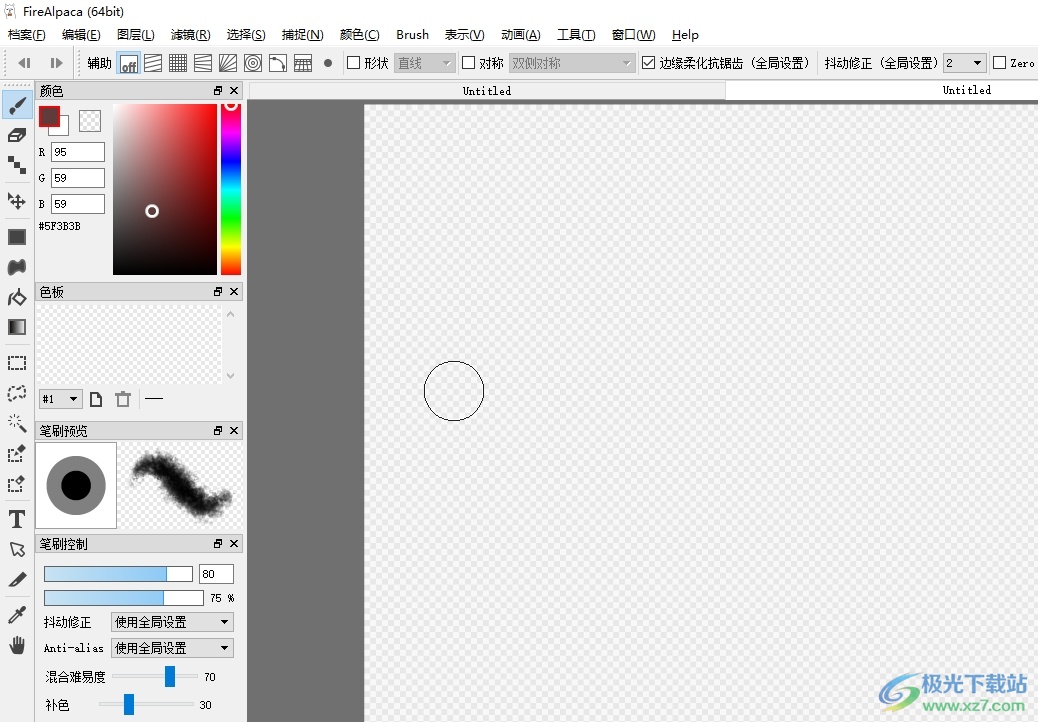
方法步骤
1.用户打开firealpaca软件,并新建画布来完成对称图形的绘制

2.接着在页面上方的工具栏中,用户勾选对称选项,并点击右侧的下拉箭头,弹出下拉框后用户按需选择对称样式
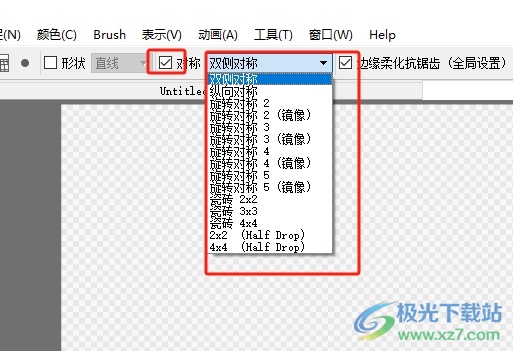
3.这时用户就可以在画布上显示出一根绿色的对称竖线,如图所示
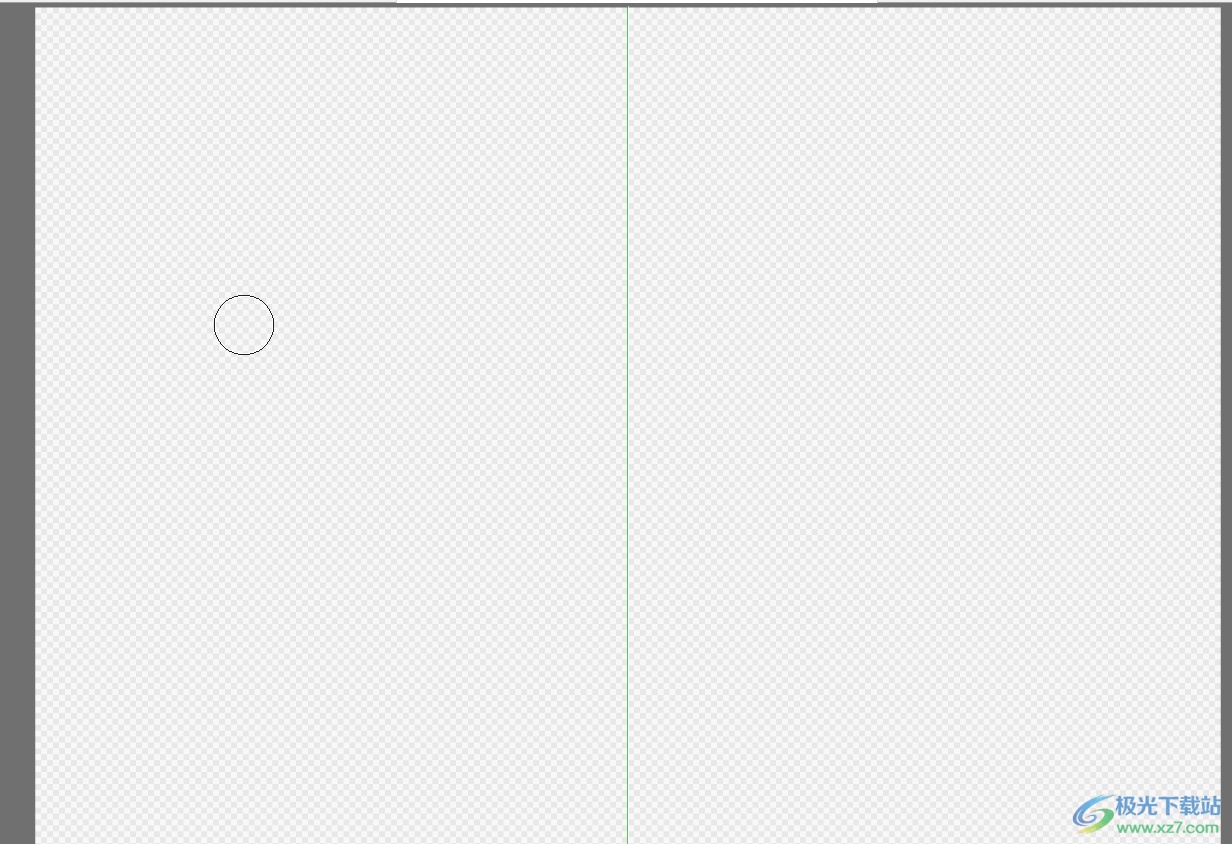
4.然后用户在菜单栏中点击工具选项,在弹出来的下拉选项卡中,用户选择其中的笔刷选项来绘制线条
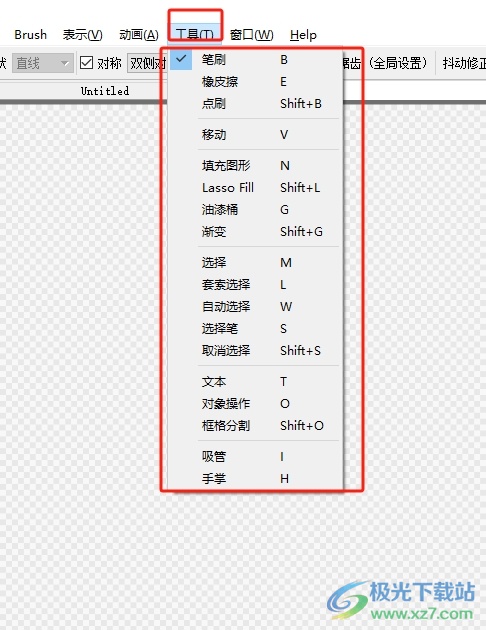
5.最后用户在画布上随意进行涂画,就可以自动显示出涂画的对称效果,如图所示
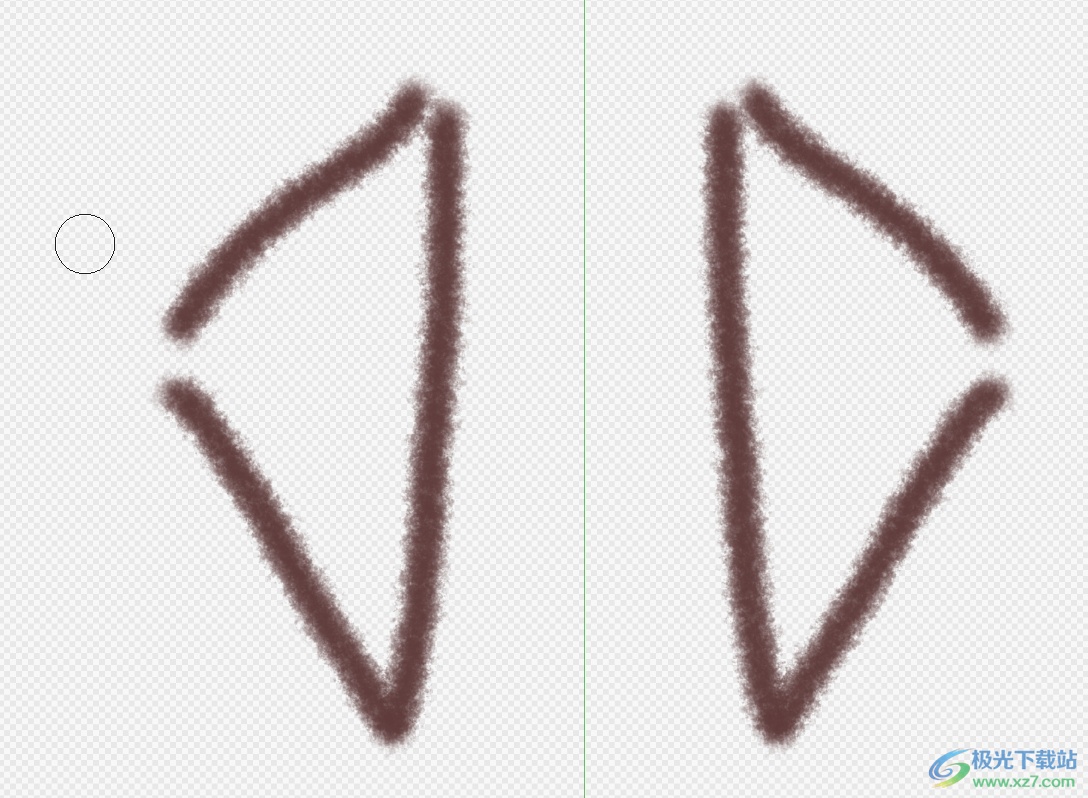
以上就是小编对用户提出问题整理出来的方法步骤,用户只需在画布上显示出对称线,接着选择合适的笔刷工具来进行涂画即可画出对称图形,方法简单易懂,因此感兴趣的用户可以跟着小编的教程操作试试看,只需操作几步即可画出对称图形。

大小:54.27 MB版本:v2.13.4环境:WinXP, Win7, Win8, Win10, WinAll
- 进入下载
相关推荐
相关下载
热门阅览
- 1百度网盘分享密码暴力破解方法,怎么破解百度网盘加密链接
- 2keyshot6破解安装步骤-keyshot6破解安装教程
- 3apktool手机版使用教程-apktool使用方法
- 4mac版steam怎么设置中文 steam mac版设置中文教程
- 5抖音推荐怎么设置页面?抖音推荐界面重新设置教程
- 6电脑怎么开启VT 如何开启VT的详细教程!
- 7掌上英雄联盟怎么注销账号?掌上英雄联盟怎么退出登录
- 8rar文件怎么打开?如何打开rar格式文件
- 9掌上wegame怎么查别人战绩?掌上wegame怎么看别人英雄联盟战绩
- 10qq邮箱格式怎么写?qq邮箱格式是什么样的以及注册英文邮箱的方法
- 11怎么安装会声会影x7?会声会影x7安装教程
- 12Word文档中轻松实现两行对齐?word文档两行文字怎么对齐?
网友评论